Word Kullanarak Özel Yazdırılabilir Blok Harfler Oluşturun

Karalama defteri sayfalarınız, el işleriniz veya sınıf malzemeleri. Kullanabiliyorken sunta veya çıkartma harfler, bunlar sınırlı tasarım seçenekleri sunar. En çok yönlülük için, kendi özel metninizi tasarlamak ve yazdırmak üzere bilgisayarınıza dönün.
Bu yöntem, harfleri kullanarak kesmenizi sağlar. desenli kağıt veya kart stoğu. Yazı tipini değiştirebilir, mizanpajınız için mükemmel harf boyutunu seçebilir ve herhangi bir karalama defteri sayfasının görünümünü tamamlamak için bir koordinat kağıdının arkasına ters blok harfleri yazdırabilirsiniz.
Bu talimatlar, Microsoft Word kullanarak ters blok harfler oluşturmak içindir. Tam adımlar, kullandığınız yazılımın hangi sürümüne bağlı olarak değişebilir, ancak bunlar sürüm ne olursa olsun Word Art aracıyla çalışmak için genel bir kılavuzdur. Bir şeyleri nerede bulacağınızla ilgili ayrıntılar için Word sürümünüzün "Yardım" bölümüne bakın.
Başlamak için yeni bir Word belgesi açın. "Ekle" menüsüne tıklayın ve "Kelime Sanatı"nı seçin. Elle kesilebilen blok harfler için mükemmel şekilde çalışan temel anahatlı harf stilini seçin.
Başlık Metnini Girin
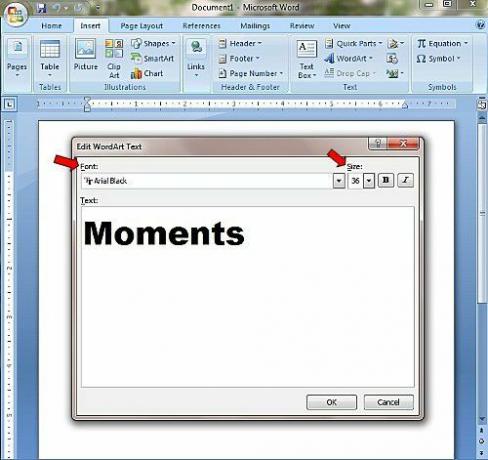
Anahat stiline tıkladığınızda, belge sayfanızda bir metin kutusu açılır. Artık kullanmak istediğiniz yazı tipi stilini ve boyutunu seçebilirsiniz.
- Temel blok harfler için Arial Black çok iyi çalışan bir yazı tipidir.
- Boyut bu noktada çok önemli değil çünkü bunu bir sonraki adımda ayarlayabilirsiniz.
- Birkaç kelimeniz veya çok uzun bir kelimeniz varsa, mizanpajınız için ihtiyacınız olduğu kadar büyük yazdırabilmeniz için ayrı Word Art parçaları oluşturmak isteyebilirsiniz.
Burada "Anlar" başlığı örnek olarak kullanılmıştır.
Word'ün bazı sürümlerinde, Word Art seçenekleri bir açılır kutu olarak açılabilir. Bu durumda, metninizden memnun kaldığınızda "Tamam"ı tıklayın.
Blok Yazıyı Yeniden Boyutlandır
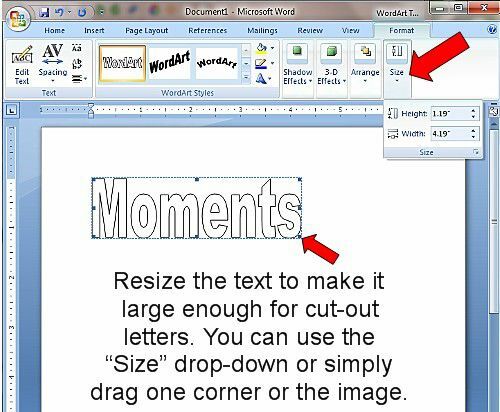
Artık anahat harflerinin belgenizde nasıl görüneceğini görebilmelisiniz. Büyük olasılıkla, harf boyutunu elle kesmeniz için yeterince büyük olacak şekilde artırmak isteyeceksiniz.
Başlığın boyutunu değiştirmek için, yazdığınız kelimelerin etrafında bir kutu görünecek şekilde başlığınızı seçin. Kutunun etrafında küçük daireler görmelisiniz. Kutuyu ve metni yeniden boyutlandırmak için köşedeki bir daireyi tıklayın ve sürükleyin.
Yazdırma Yönünü Değiştirme
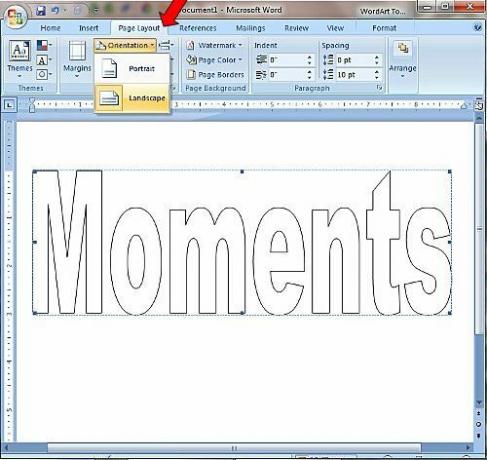
Sözcüğünüz birkaç harften uzunsa veya blok harflerinizin daha büyük olmasını istiyorsanız, belgenizi yatay stile yeniden yönlendirmeniz gerekebilir.
"Sayfa Düzeni" sekmesine tıklayın (veya "Dosya" menüsünde bulun) ve "Yönlendirme" seçeneğini bulun. "Manzara"yı seçin ve belgenize dönmek için "Tamam"a tıklayın. Artık kelimeyi istediğiniz kadar büyütmek için yeniden boyutlandırmaya devam edebilirsiniz.
Blok Harfleri Ters Çevirmek

Harfleri ters çevirirseniz, kelime yazdırmadan önce geriye giderse, başlığı kağıdın arkasına yazdırabilirsiniz. Bunun yararı, her harfi kestiğinizde, kağıdın arkasında oldukları için görünen baskı çizgileri konusunda endişelenmenize gerek kalmayacak olmasıdır.
Başlığı tersine çevirmek için birkaç seçenek vardır ve kullanacağınız, bilgisayarınıza ve yazılımınıza bağlı olacaktır:
- "Yazdır" iletişim kutusunda, yazıcınız size baskıyı "Ayna" veya "Ters Çevir" seçeneği sunabilir.
- Word'ün bazı sürümlerinde, Word Art metin kutusuna sağ tıklayıp "Şekli Biçimlendir"i seçebilirsiniz. "3-D Döndürme" seçeneğini bulun ve "X Döndürme" kutusuna "180" yazın.
- Word'ün eski sürümleri için "Biçimlendir"e tıklayın ve "Döndür" menüsünü bulun. Muhtemelen birçok seçenek içeren bir menü göreceksiniz; "Yatay Çevir" ifadesini arayın.
Baskı ve Kesme
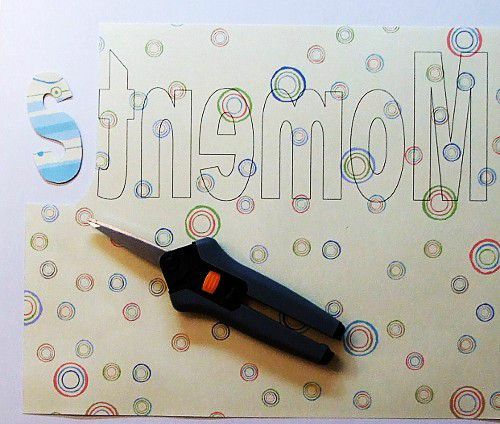
Harfleri ters çevirdiğinizde, ana hatları üzerine yazdırmaya hazırsınız demektir. kart stoğu veya desenli kağıt. Ancak ilk olarak, özel kağıtlarınıza yazdırmadan önce her şeyin iyi göründüğünden emin olmak için düz kağıda bir deneme baskısı yapmak en iyisidir. Hatta test harflerini kesebilir ve sayfanızın düzeniyle oynayabilirsiniz.
Ayrıca, yazıcı tepsinizi kağıdın arka tarafına yazdıracak şekilde yerleştirdiğinizden emin olun. Yazıcınızın gerçekte hangi tarafa yazdırdığını öğrenmek için yazdırmadan önce test kağıdınıza "X" gibi bir şey yazın.
Örnekte, harfler EK Success'ten çift taraflı desenli kart stoğu yaprağının arkasına yazdırılmıştır. "S" harfini kestikten sonra, ters çevrildiğinde bunun doğru yönde olduğunu ve herhangi bir yazıcı çizgisinden arınmış olduğunu görebilirsiniz. Tüm harflerle devam edin ve karalama defteri sayfanızı süslemeye hazırsınız.

